Phần này giúp user cấu hình nhận thông báo theo từng module, tùy thuộc vào nhu cầu cá nhân.
Các thông báo sẽ mặc định tự động bật để người dùng sử dụng. Để chỉnh sửa các cài đặt về thông báo, người dùng thao tác theo hướng dẫn dưới dây:
Click vào avatar của tài khoản, chọn Cài đặt cá nhân.

Chọn cấu hình Nhận thông báo trên thanh side-menu. Ấn vào tên từng tính năng để truy cập cấu hình cài đặt thông báo của tính năng đó.

Các kênh nhận thông báo hiện có:
– Email: email có trong thông tin của tài khoản
– Web (in-app): quả chuông thông báo trên màn hình web Mobio
– Browser: thông báo đẩy (webpush) đi theo từng trình duyệt
– Mobile App: trên app mobile của doanh nghiệp (tùy từng bên)
Cấu hình nhận thông báo của Journey Builder
Phần cấu hình nhận thông báo của Journey Builder hiển thị đầu tiên.
Người dùng ấn tích xanh để chọn kênh thông báo mong muốn ở từng mục.
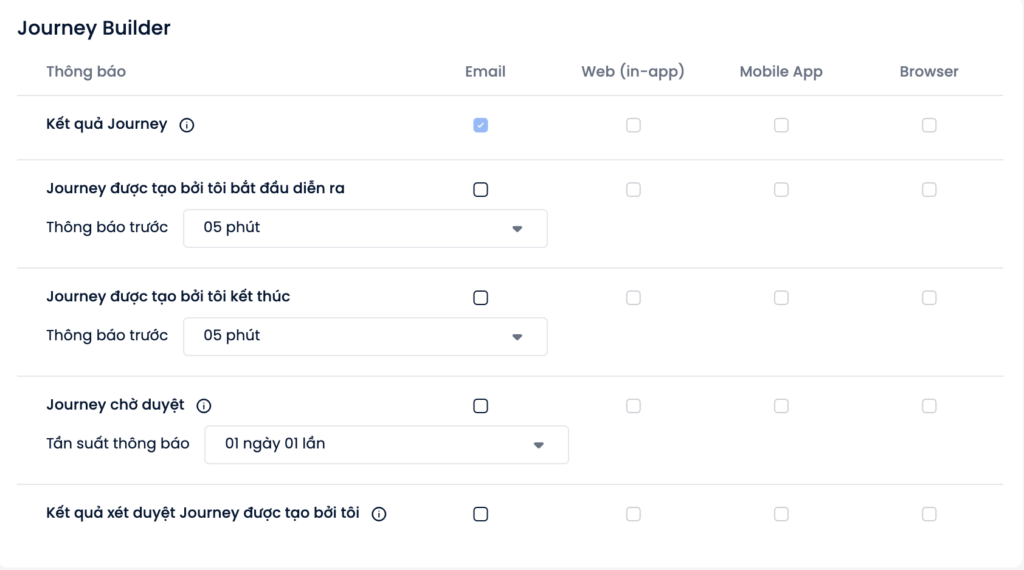
- Kết quả của Journey: Thông báo sẽ được gửi tới người dùng ngay khi có kết quả Journey.
– Người dùng sẽ nhận được thông báo nếu tài khoản/ email của người dùng được thêm trong phần cấu hình thông báo Nhận kết quả Journey.
- Journey được tạo bởi tôi bắt đầu diễn ra: Thông báo sẽ được gửi đến người dùng trước khi Journey diễn ra một khoảng thời gian – chỉ áp dụng đối với những Journey do chính người dùng tạo.
– Người dùng có thể cấu hình thời gian nhận thông báo. Thông báo chỉ áp dụng đối với những Journey có thời gian phù hợp được cấu hình tại đây.
VD: Tại đây người dùng cài thông báo trước khi Journey diễn ra 1 ngày, trong khi Journey A được kích hoạt chạy ngay → Người dùng sẽ không nhận được thông báo bắt đầu của Journey A.
– Hệ thống sẽ gửi thông báo vào thời điểm diễn ra chiến dịch và gửi thông báo chiến dịch bắt đầu đến email tài khoản người dùng tạo chiến dịch
- Journey được tạo bởi tôi kết thúc: Thông báo sẽ được gửi đến người dùng trước khi Journey kết thúc một khoảng thời gian – chỉ áp dụng đối với những Journey do chính người dùng tạo.
– Người dùng có thể cấu hình thời gian nhận thông báo. Thông báo chỉ thông báo đến đối với những Journey Builder phù hợp thời gian được cấu hình tại đây.
VD: Tại đây người dùng cài thông báo trước 1 ngày; trong khi Journey chỉ chạy trong 12 tiếng → Người dùng sẽ không nhận được thông báo kết thúc.
Lưu ý:
– Nếu người dùng không cài đặt thời gian → Hệ thống sẽ mặc định thông báo vào thời điểm kết thúc chiến dịch.
– Hệ thống sẽ gửi thông báo chiến dịch kết thúc đến email tài khoản user tạo chiến dịch.
– Trường hợp Journey Builder được kết thúc do người dùng ấn dừng Journey Builder không theo lịch hẹn trước → Hệ thống sẽ thông báo kết thúc Journey theo thời gian người dùng ấn dừng Journey.
- Journey chờ duyệt: Thông báo đến người dùng ngay khi có yêu cầu xét duyệt Journey.
Cấu hình tần suất bao nhiêu giờ/ ngày 1 lần hiển thị thông báo
– Người dùng tùy chọn :
– 1 ngày 1 lần
– 1 ngày 2 lần
– 2 ngày 1 lần
– 3 ngày 1 lần
Lưu ý:
Người dùng sẽ nhận được thông báo nếu:
– Người dùng có quyền Duyệt/ Huỷ Journey
– Người dùng nằm trong danh sách Nhân viên phụ trách Master Campaign chứa Journey đó.
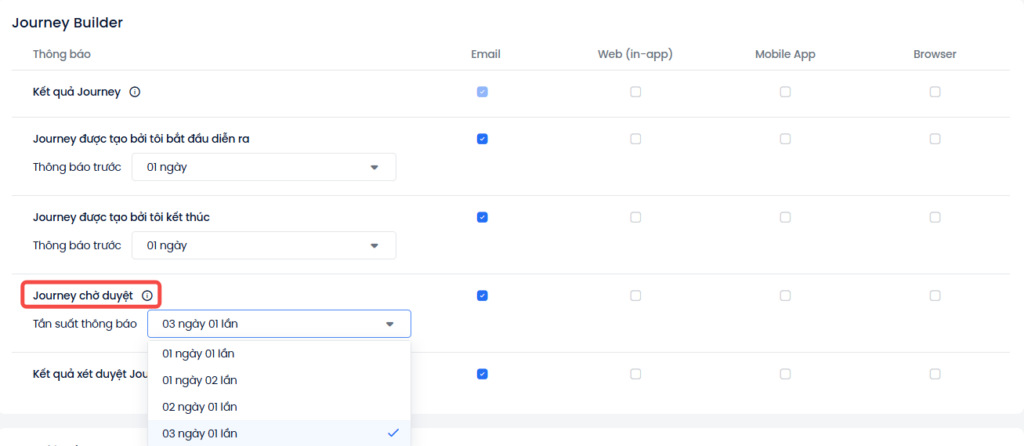
- Kết quả xét duyệt Journey được tạo bởi tôi: Thông báo sẽ được gửi đến user khi Journey có kết quả duyệt thành công hoặc khi người duyệt hủy Journey – chỉ áp dụng đối với những Journey do chính người dùng tạo.
Lưu ý : Áp dụng đối với những Journey Builder cần xét duyệt để kích hoạt.
Cấu hình nhận thông báo của Cơ hội bán
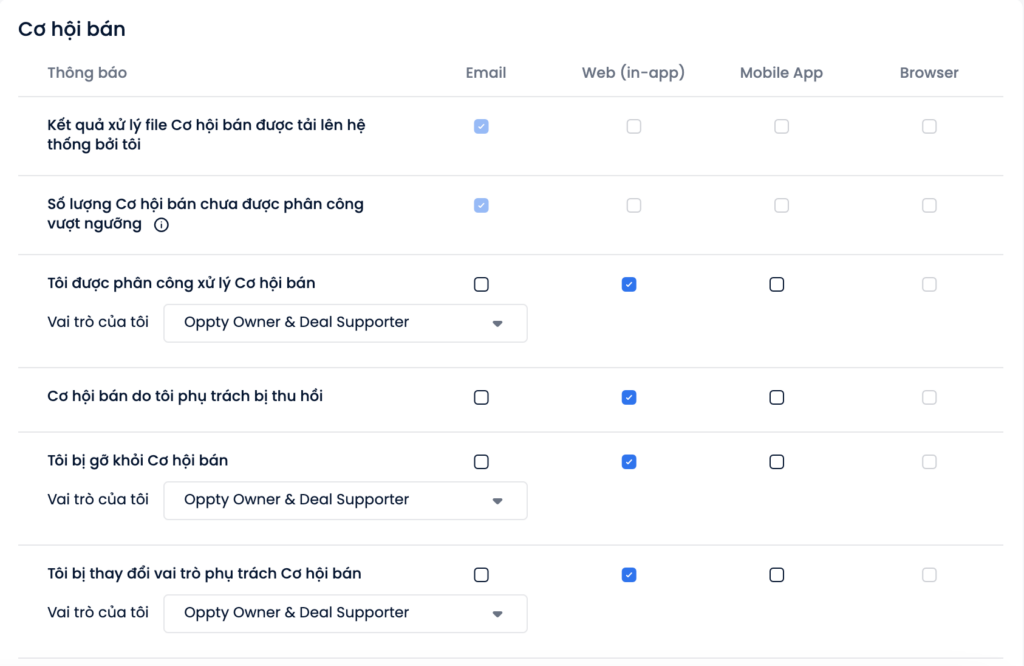
- Kết quả xử lý file Cơ hội bán được tải lên hệ thống bởi tôi: Thông báo bằng email sẽ mặc định được gửi đến user khi file Cơ hội bán user upload lên được xử lý xong.
- Số lượng Cơ hội bán chưa được phân công vượt ngưỡng: User sẽ nhận được thông báo email mặc định nếu tài khoản/email của user được thêm trong phần cài đặt Sales – Phân công xử lý Cơ hội bán – Cấu hình khác – Cấu hình thông báo khi nhiều cơ hội bán chưa được phân công.
- Tôi được phân công xử lý Cơ hội bán: User sẽ nhận được thông báo khi được phân công xử lý Cơ hội bán. Hệ thống cho phép lựa chọn thông báo với các vai trò: Deal Owner, Deal Supporter, Cả hai.
- Cơ hội bán do tôi phụ trách bị thu hồi: User sẽ nhận được thông báo khi cơ hội bán user phụ trách (áp dụng với vai trò Deal Owner) bị thu hồi theo luật thu hồi mà doanh nghiệp đang cấu hình.
- Tôi bị gỡ khỏi Cơ hội bán: User sẽ nhận được thông báo khi user bị gỡ khỏi Cơ hội bán. Hệ thống cho phép lựa chọn thông báo với các vai trò: Deal Owner, Deal Supporter, Cả hai.
- Tôi bị thay đổi vai trò phụ trách Cơ hội bán: User sẽ nhận được thông báo khi vai trò Deal Owner của user bị đổi sang Deal Supporter và ngược lại. Hệ thống cho phép lựa chọn thông báo khi user ở các vai trò: Deal Owner, Deal Supporter, Cả hai.
- Team của tôi được phân công Cơ hội bán mới: User sẽ nhận được thông báo Cơ hội bán được phân công đến Team nếu vai trò của bạn là Quản lý Team.
- Nhân viên trong Team của tôi được phân công Cơ hội bán mới: User sẽ nhận được thông báo Cơ hội bán được phân công đến nhân viên cụ thể trong team nếu vai trò của bạn là Quản lý Team.
Cấu hình nhận thông báo của Online & Mạng xã hội
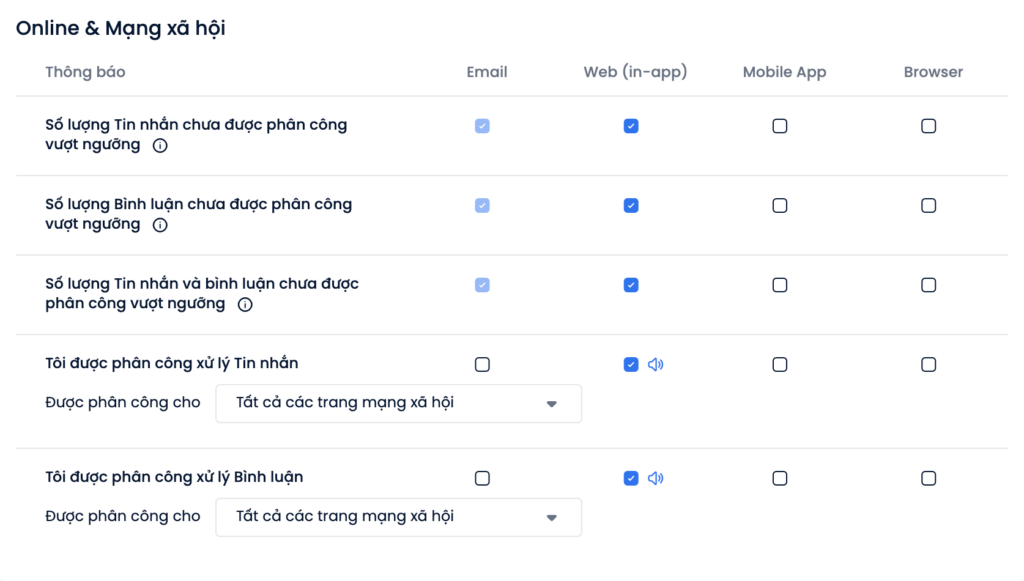
- Số lượng Tin nhắn/Bình luận chưa được phân công vượt ngưỡng: Thông báo sẽ được gửi đến người dùng khi số lượng inbox chưa được phân công đạt đến một con số nhất định. Con số này được cấu hình trong phần Cài đặt chung cho doanh nghiệp – Online & Mạng xã hội – Phân công chat & trả lời.
– Người dùng sẽ nhận được thông báo nếu tài khoản/ email của người dùng được thêm trong phần Cấu hình thông báo khi nhiều Inbox chưa được phân công.
– Những tài khoản được note trong cài đặt chung của Online & Mạng xã hội sẽ được gửi thông báo đến cả email, web và browser. Trong trường hợp người dùng tắt thông báo tại khu vực cài đặt cá nhân thì sẽ không nhận được thông báo trên 2 kênh web và browser (email là kênh mặc định luôn có).
– Trường hợp người dùng không cài tần suất thông báo, hệ thống sẽ mặc định chỉ thông báo 1 lần khi hàng chờ vượt ngưỡng.
- Số lượng Tin nhắn và Bình luận chưa phân công vượt ngưỡng: tương tự như trên nhưng hệ thống sẽ tính tổng số lượng Inbox + Comment để thông báo.
- Tôi được phân công xử lý Tin nhắn/Bình luận: Người dùng sẽ nhận được thông báo khi được phân công Inbox/Comment của tất cả mạng xã hội hoặc bất kỳ mạng xã hội nào được lựa chọn.
Ngoài ra, bạn có thể nhấn vào biểu tượng quả chuông cạnh dấu tích để tùy chọn bật/tắt thông báo âm thanh khi được phân công xử lý Inbox và Comment.
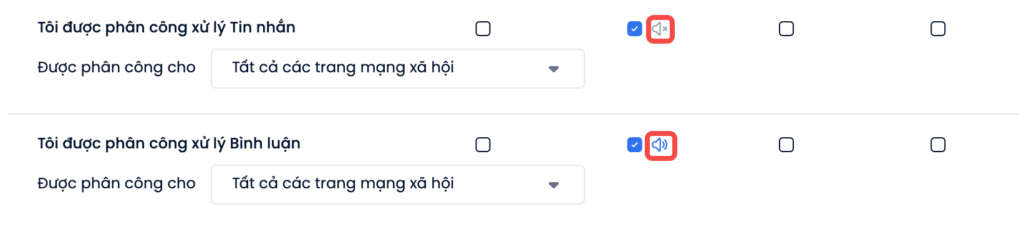
Cấu hình nhận thông báo của Ticket
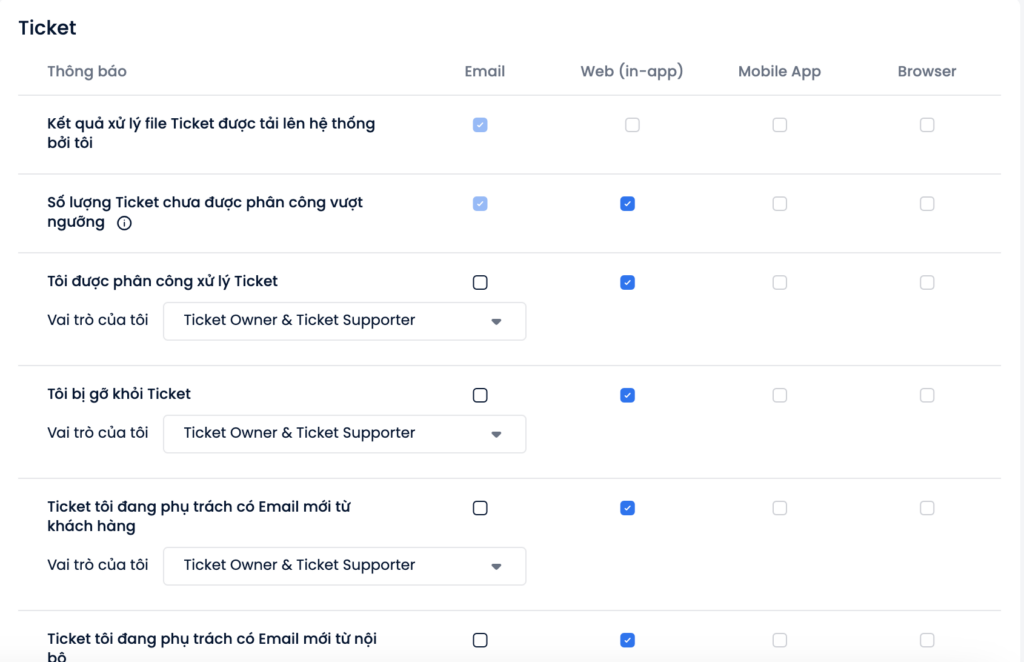
- Kết quả xử lý file Ticket được tải lên hệ thống bởi tôi: Người dùng sẽ mặc định nhận được email thông báo khi file Ticket tải lên được xử lý xong.
- Số lượng Ticket chưa được phân công vượt ngưỡng: Người dùng sẽ nhận được thông báo nếu tài khoản/ e-mail của người dùng được thêm trong phần Cấu hình thông báo khi nhiều Ticket chưa được phân công.
- Tôi được phân công xử lý Ticket: Người dùng sẽ được thông báo nếu được phân công xử lý Ticket, với vai trò Ticket Owner, Ticket Supporter hoặc cả hai (tùy theo cấu hình như ảnh dưới).
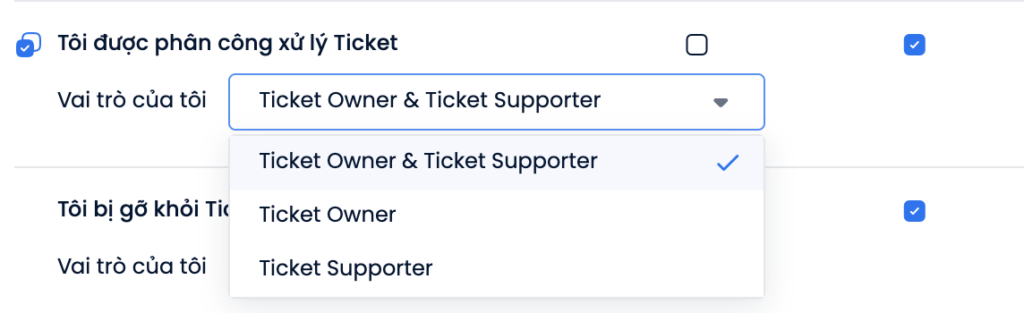
- Tôi bị gỡ khỏi Ticket: Người dùng sẽ được thông báo nếu bị gỡ khỏi Ticket mà mình là Ticket Owner, Ticket Supporter hoặc cả hai (tùy theo cấu hình như ảnh dưới).
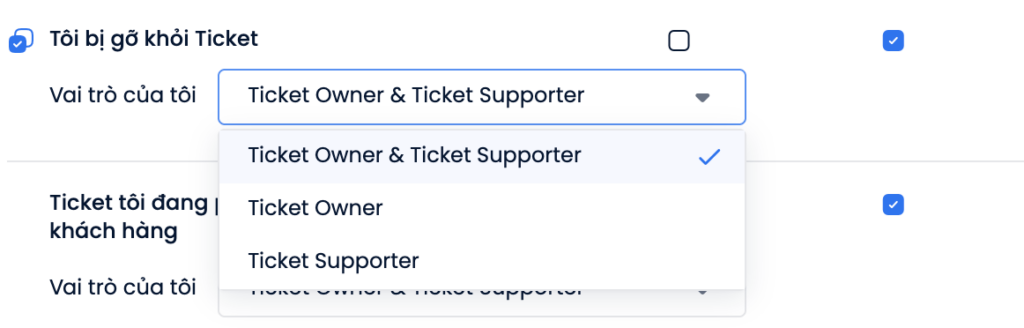
- Ticket tôi đang phụ trách có email mới từ khách hàng: Người dùng sẽ được thông báo nếu Ticket có gắn loop email vào mục “Trao đổi với Khách hàng” và trong loop mail này có phát sinh email mới.
- Ticket tôi đang phụ trách có email mới từ nội bộ: Người dùng sẽ được thông báo nếu Ticket có gắn loop email vào mục “Trao đổi với Nội bộ” và trong loop mail này có phát sinh email mới.
Cấu hình nhận thông báo của Ghi chú
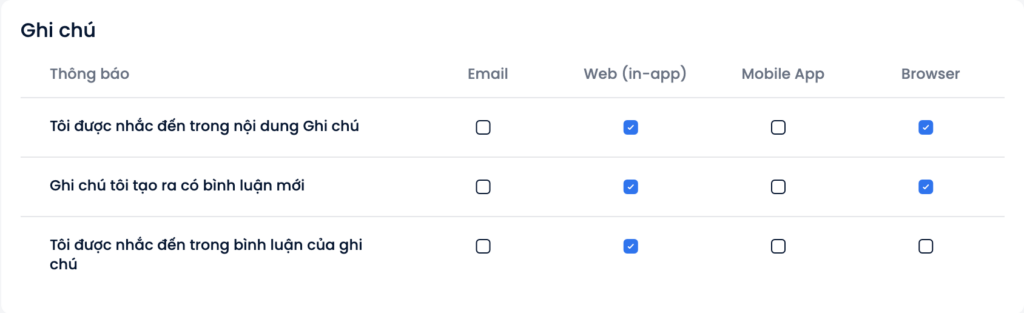
- Tôi được nhắc đến trong nội dung ghi chú: Thông báo sẽ được gửi khi người dùng được tag trong ghi chú.
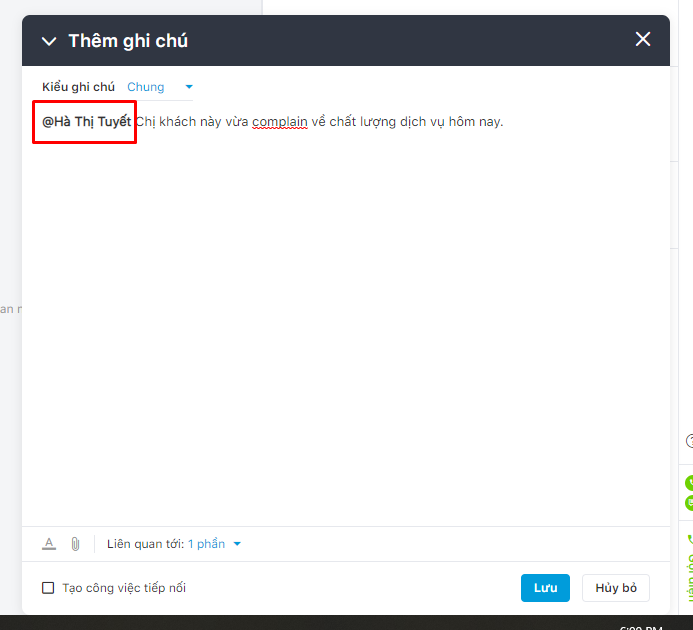
- Ghi chú tôi tạo ra có bình luận mới: Thông báo sẽ được gửi khi ghi chú người dùng tạo có bình luận.
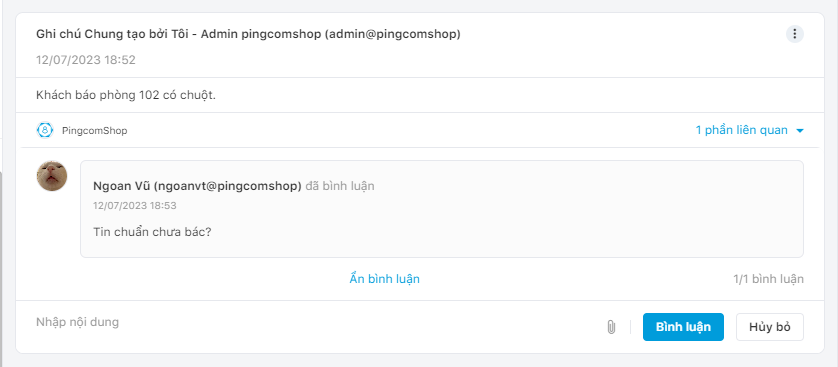
- Tôi được nhắc đến trong bình luận của ghi chú: Thông báo sẽ được gửi khi bình luận trong ghi chú của người dùng tạo có tag người dùng.
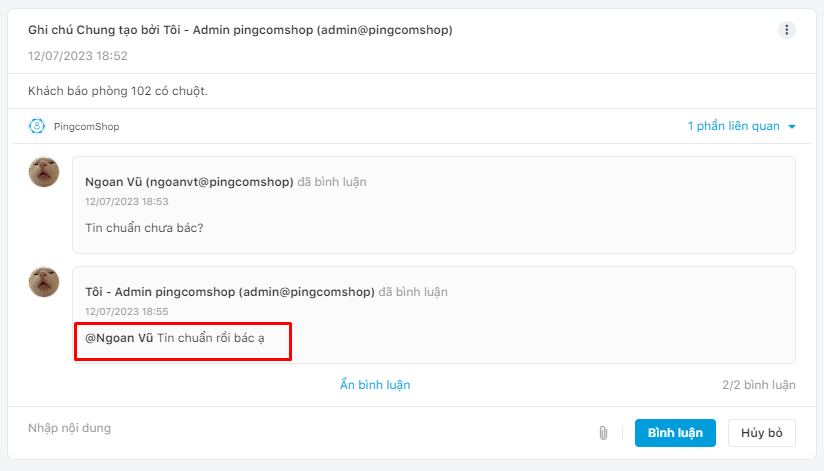
Cấu hình nhận thông báo của Công việc
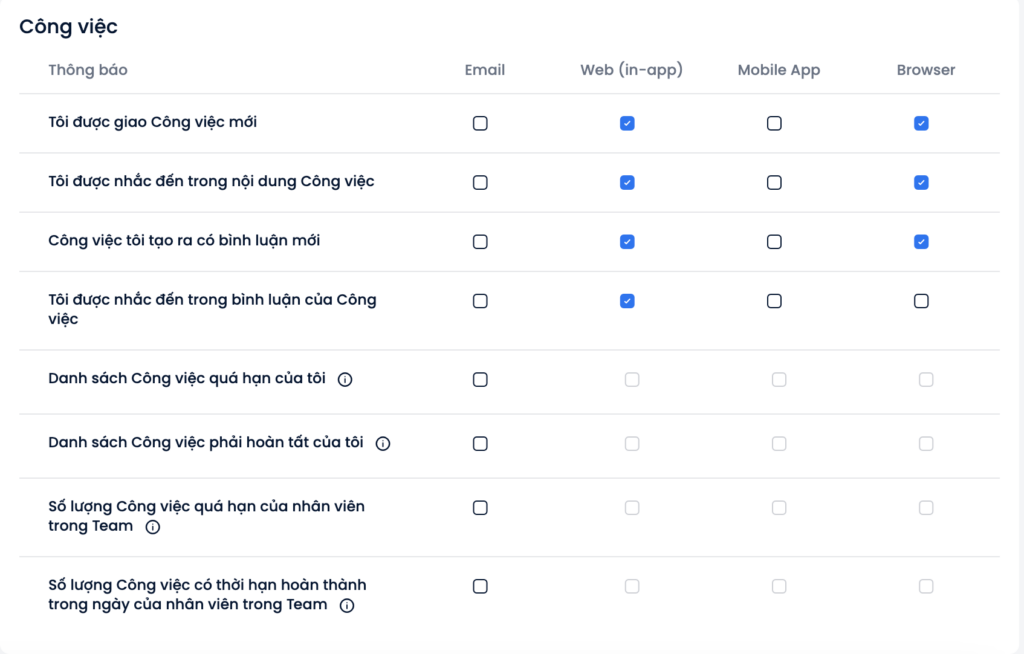
- Tôi được giao công việc mới: Thông báo sẽ được gửi khi công việc được phân công đến người dùng.
- Tôi được nhắc đến trong nội dung công việc: Thông báo sẽ được gửi khi người dùng được tag trong công việc.
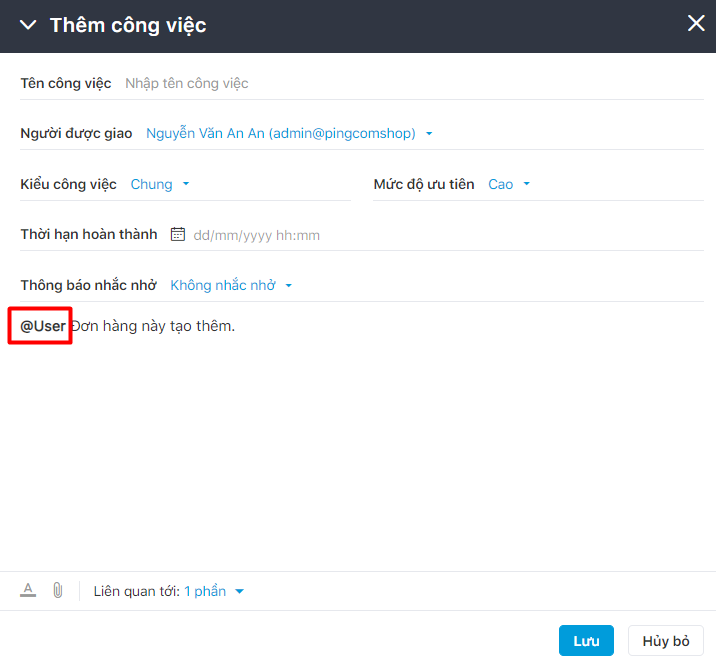
- Công việc tôi tạo ra có bình luận mới: Thông báo sẽ được gửi khi phát sinh bình luận trong công việc.
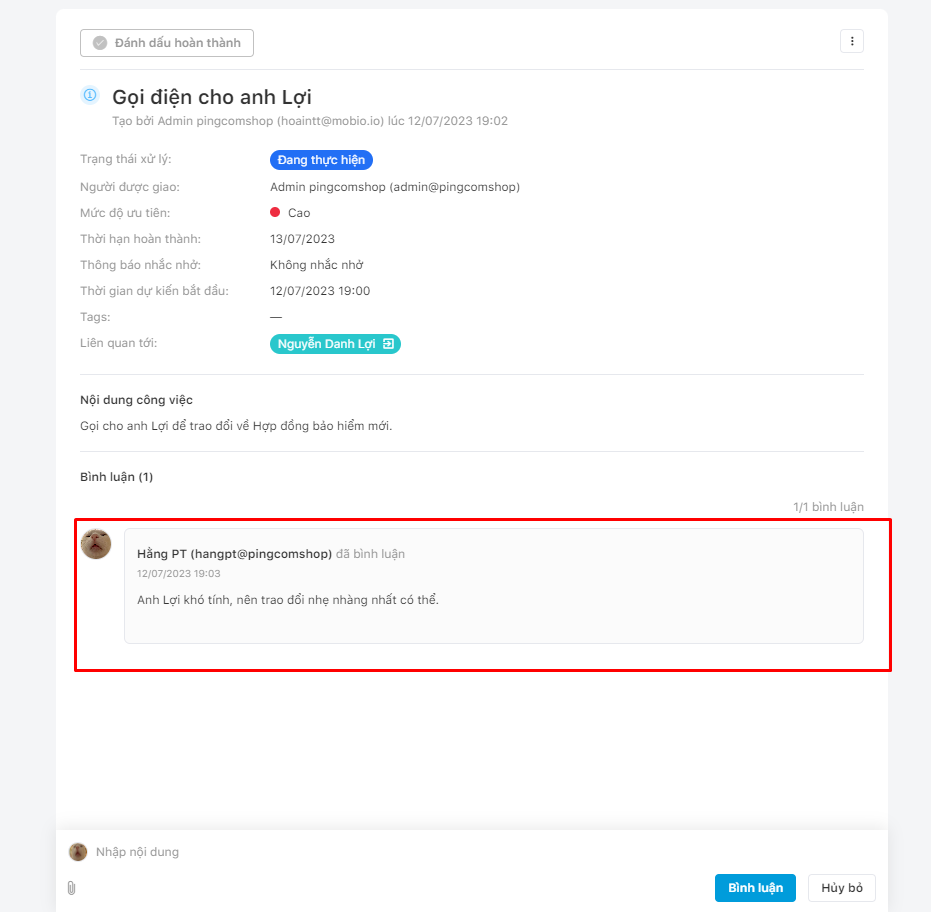
- Tôi được nhắc đến trong bình luận của công việc: Thông báo sẽ được gửi khi phát sinh bình luận có tag tên người dùng.
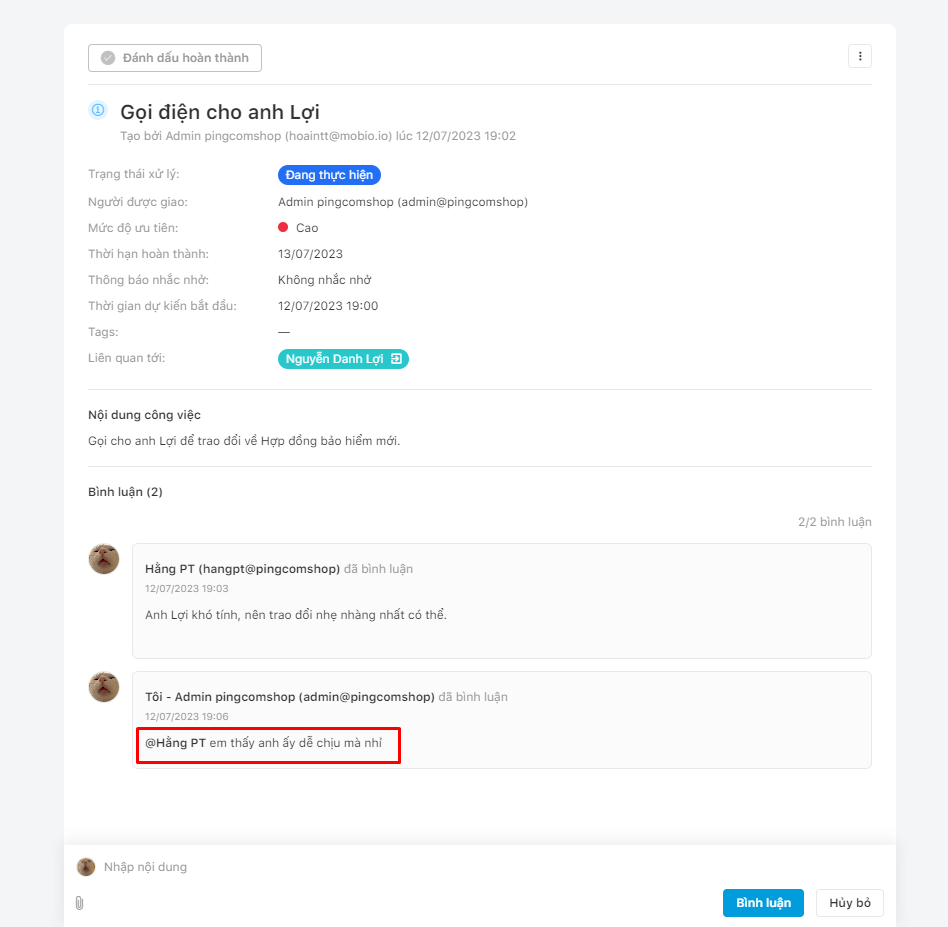
- Danh sách công việc quá hạn của tôi: Hệ thống sẽ tổng hợp danh sách công việc quá hạn tới ngày hiện tại và gửi hàng ngày cho user qua email.
- Danh sách công việc phải hoàn thành của tôi: Hệ thống sẽ tổng hợp danh sách công việc cần hoàn thành trong ngày và gửi hàng ngày cho user qua email.
- Số lượng công việc quá hạn của thành viên trong team: Hệ thống sẽ tổng hợp số lượng công việc quá hạn tới ngày hiện tại, của nhân viên trong team mà user đang quản lý và gửi vào thứ 2 hàng tuần.
- Số lượng công việc có thời hạn hoàn thành trong ngày của thành viên trong team: Hệ thống sẽ tổng hợp danh sách công việc cần hoàn thành trong ngày của nhân viên trong team mà user đang quản lý và gửi cho user mỗi ngày.
